Войти или зарегистрироваться
-
Этот сайт использует файлы cookie. Продолжая пользоваться данным сайтом, Вы соглашаетесь на использование нами Ваших файлов cookie. Узнать больше.
Файлы cookie
[ESSE] Все стили
Скрыть объявление
![]()
В момент загрузки/запуска игры может возникнуть ряд проблем в том числе и появление ошибок.
По ССЫЛКЕ мы опишем самые распространённые из них.
Скрыть объявление
![]()
У игроков из Европы и стран СНГ, играющих на российских серверах, бывают трудности с оплатой.
Выход из этой ситуации найден!
Подробная информация по ССЫЛКЕ.
System Error:31
Тема в разделе «Архив», создана пользователем qwerty2019, 23 апр 2019.
- Статус темы:
-
Закрыта.
-
qwerty2019
User- Регистрация:
- 23.04.19
- Сообщения:
- 7
- Симпатии:
- 0
НЕ удалось создать процесс игры. (System Error:31) какое решение ?
-
wellzar
Moderator






- Регистрация:
- 10.12.13
- Сообщения:
- 3.057
- Симпатии:
- 413
-
qwerty2019
User
- Регистрация:
- 23.04.19
- Сообщения:
- 7
- Симпатии:
- 0
Вложения:
-

111111.png
- Размер файла:
- 60,1 КБ
- Просмотров:
- 26
-
wellzar
Moderator






- Регистрация:
- 10.12.13
- Сообщения:
- 3.057
- Симпатии:
- 413
Попробуйте закрыть лаунчер, удалить C:Users%USERNAME%AppDataLocalTempdotnetbrowser-chromium и открыть его заново.
-
qwerty2019
User- Регистрация:
- 23.04.19
- Сообщения:
- 7
- Симпатии:
- 0
что именно надо удалить? не пойму что за путь указали
-
wellzar
Moderator






- Регистрация:
- 10.12.13
- Сообщения:
- 3.057
- Симпатии:
- 413
вместо %USERNAME% в путь напишите имя вашего пользователя на ПК и удалите всю папку, указанную в пути (папку dotnetbrowser-chromium)
-
qwerty2019
User- Регистрация:
- 23.04.19
- Сообщения:
- 7
- Симпатии:
- 0
удалил папку, та же ошибка всё равно
-
wellzar
Moderator






- Регистрация:
- 10.12.13
- Сообщения:
- 3.057
- Симпатии:
- 413
посмотрите тут, возможно ваша проблема та же https://4gameforum.com/threads/730872/
Приложите пожалуйста результат диагностики процессов текстом из утилиты https://check4game.com
-
qwerty2019
User- Регистрация:
- 23.04.19
- Сообщения:
- 7
- Симпатии:
- 0
судя с темы проблема была в ОС! какая ОС нужна и работает ли на Windows XP Service Pack 3
Последнее редактирование: 23 апр 2019
-
krege
Куратор тех. модераторов
Global moderator




- Регистрация:
- 02.02.12
- Сообщения:
- 19.401
- Симпатии:
- 1.992
Минимальные требования: Windows 7 x32.
-
qwerty2019
User- Регистрация:
- 23.04.19
- Сообщения:
- 7
- Симпатии:
- 0
в том то и дело что стоит Windows 7 x32.
-
krege
Куратор тех. модераторов
Global moderator




- Регистрация:
- 02.02.12
- Сообщения:
- 19.401
- Симпатии:
- 1.992
Диагностику процессов приведите из check4game.
-
krege
Куратор тех. модераторов
Global moderator




- Регистрация:
- 02.02.12
- Сообщения:
- 19.401
- Симпатии:
- 1.992
Закрыто в связи с утерей актуальности.
Показать игнорируемое содержимое
- Статус темы:
-
Закрыта.
- Войти через Facebook
- Войти через Google
- Ваше имя или e-mail:
- У Вас уже есть учётная запись?
-
- Нет, зарегистрироваться сейчас.
- Да, мой пароль:
-
Забыли пароль?
-
Запомнить меня

Многие пользователи Lesta сталкиваются с распространенной проблемой — на компьютер не устанавливается важный компонент под названием Game Center.
Рассмотрим несколько эффективных решений неполадки. Для поиска подходящего решения рекомендуется внимательно читать сообщения, которые показывает лаунчер.
Содержание
- Как инициировать передачу данных Lesta
- Невозможно установить безопасное соединение — Ошибка 31
- Отключение антивируса
- Установка WoT на MacOS
- Как связаться с поддержкой World of Tanks
- Что делать при бане
Как инициировать передачу данных Lesta
После проведения установки на экране компьютера может появиться уведомление о необходимости начала инициации передачи информации. Это сообщение характерно для пользователей, которые пытаются загрузить лаунчер без предварительного переноса учетной записи.
Сама процедура переноса осуществляется на официальном сайте https://eu.wargaming.net/. Для этого необходимо выполнить несколько шагов, руководствуясь системными подсказками. Как правило, процедура не занимает больше нескольких часов.

Рассмотрим подробную последовательность действий для начинающих пользователей:
- Посетите официальный сайт WG.
- Нажмите кнопку переноса аккаунта.
- Авторизуйтесь под своими учетными данными.
- Сделайте выбор.
- Загрузите новый игровой центр.
- Дождитесь успешного завершения процедуры.
Каждый игрок способен воспользоваться последней попыткой переноса аккаунта, несмотря на сделанный ранее выбор. Для этого рекомендуется проконсультироваться с технической поддержкой компании.
Перенос аккаунта может осуществляется в течение нескольких часов. Максимальный срок составляет пару дней. При этом пользователь может сталкиваться с разнообразными техническими ошибками при попытке запуска игрового лаунчера. Статус переноса отображается на официальном сайте компании внутри личного кабинета.
Необходимо отметить, что во время переноса аккаунта возникать проблемы с поступлением писем на электронный почтовый адрес. Именно поэтому нужно пользоваться сервисами региона, указанного в настройках. Например, если игрок перешел на Lesta, рекомендуется прикрепить почту Yandex, Mail.Ru и так далее. Тем временем европейские серверы лучше всего работают с зарубежными почтовыми серверами — такими, как Google Mail, Yahoo и так далее.
Во время установки Game Center может возникнуть ошибка. Распространенная причина тому является отклонение разрешение во встроенном брандмауэре операционной системы.
При появлении ошибки 31, рекомендуется изменить параметры безопасности системы:
- Откройте панель управления.
- Выберите параметры системы и безопасности.
- Найдите брандмауэр.
- Откройте разрешения взаимодействия.
- Нажмите кнопку изменения параметров и разрешите «Другое».
- Напишите путь к устанавливаемой программе.
- Повторите инсталляцию.
Если игровой центр был успешно установлен, он появится в списке программ с разрешениями. Поставьте возле него две галочки и сохраните внесенные параметры.
Во время установки не пользуйтесь сервисами VPN. Они вызывают разнообразные сбои.
Отключение антивируса
Нередко программное обеспечение Lesta Game Center блокирует встроенный системный защитник. Это можно сделать в параметрах компьютера. Если на компьютере используется другой антивирус, вы тоже можете его отключить.
Для этого узнайте его название. После чего выполните поиск в Интернете. Там вы найдете пошаговую инструкцию с перечислением всех необходимых действий. Таким образом, вы сможете разрешить установку программы.
Установка WoT на MacOS
Согласно собранной статистике, насчитывается довольно мало игроков, которые пользуются для запуска игры компьютерами от Apple. Сравнительно недавно клиент продолжал улучшаться и поддерживаться компанией. Но спустя некоторое время владельцы игры решили, что программа не окупается. Поэтому было принято решение отказаться от дальнейшей разработки.
Как связаться с поддержкой World of Tanks
Если не смогли самостоятельно решить проблему, то можете проконсультироваться со службой поддержкой. Для этого посетите сайт www.tanki.su и откройте справочный раздел — “Центр Поддержки”.
Далее выполните несколько простых шагов, они помогут вам получить помощь:
- Выберите категорию — технические вопросы.
- Отметьте пункт — как установить игру.
- Нажмите кнопку — обратиться в поддержку.
- Напишите письмо — породности проблемы и т. д.
- Отправьте запрос на рассмотрение.
Существует дополнительный вариант получения помощи. Он подразумевает использование популярных социальных сетей. Там компания ведет официальные страницы и отвечает на вопросы своих подписчиков.
Что делать при бане
Если на ваш аккаунт наложен бан, то вы нарушили правила игры. Вы можете обратиться в поддержку для устранения проблемы.
Если на вашем устройстве появилось уведомление о том, что устройство работает некоректно и ему не удается загрузить драйвера, что приводит к ошибки “Код 31”, то этот мануал по устранению такой проблемы точно вам поможет.
Как правило, ошибка “Код 31” возникает вследствие установки новых устройств, после обновления Windows и после переустановки ОС.
В этой инструкции, с пошаговыми скринами, разберем базовые варианты, как исправить “Это устройство работает неправильно, т.к. Windows не удается загрузить для него нужные драйверы. Код 31”
Содержание
- Причины и варианты исправить ошибку «Код 31»
- Установка оборудования
- Новые драйвера
- Самостоятельная установка
- Поиск неполадок
- Обновление Windows
- Откат системы
Базовыми причинами появления уведомления об ошибки «Код 31» является подключение к ПК оборудования (видеокарты, сетевых адаптеров и прочих девайсов), а также программы или утилиты. Реже конфликты возникают вследствие обновления операционки.
Чаще всего достаточно корректно установить драйвера для каждого устройства и ПК вернется к стабильной работе.
Волга или Победа? А ты знаком с советским автопромом? Проверь себя в увлекательном тесте!
Установка оборудования
Проще всего избавиться от уведомления «Код 31» – установить новое оборудование заново. Для этого нужно:
- Войти в «Диспетчер устройств».
- Найдите устройство, которое будет с пометкой восклицательного знака

- Нажать на него ПКМ и выбрать “Удалить устройство”

- После этого в основном меню сервиса нужно войти во вкладку «Действие» и нажать «Обновить конфигурацию оборудования». Так система сама обнаружит видеодрайвера и установит их.

Именно так вы выполните перезапуск оборудования. Лучше всего перезапустить все устройства, которые, на ваш взгляд, могли вызвать конфликт в работе ПК.
При таком подходе ошибка “Код 31” с вероятностью 90% должна исчезнуть.
Новые драйвера
Если перезапуск дополнительного оборудования не исправило ситуацию, то я рекомендую проверить актуальность драйверов и провести их установку.
Это поможет исправить ошибку «Код 31». Для этого проделайте следующие действия:
- ПКМ кликаете на «Пуск» и заходите в «Диспетчер устройств».

- Жмете ПКМ по оборудованию, который выдает ошибку “Код 31” и выбираете параметр «Обновить драйвер».

- Кликаете на строку «Выполнить поиск драйверов на этом компьютере».

- Затем нажмите на “Выбрать из списка доступных”

- Выбираете, при наличие, другой вариант драйвера, представленный в списке.

- Выполняете перезагрузку ПК.
Отличишь кринж от краша? Пройди увлекательный тест и узнай это!
Самостоятельная установка
Если ошибка «Код 31» осталась, советую провести установку драйверов вручную. Не всегда автоматическая установка срабатывает хорошо. ПК может не видеть актуальной версии драйверов. Часто их просто нет в Майкрософт, а на сайте компании оборудования, уже есть новые версии.
Кроме этого, часто вновь вышедшие обновления могут работать некорректно.
Для того, чтобы исправить ошибку “Код 31”, вам нужно:
- Если на ПК драйвер связан с оборудованием материнкской платы, то вам нужно зайти на официальный сайт компании материнки (если у вас стационарный компьютер).
- На сайте войти в раздел “Драйвера” и там скачайте и установите необходимы для оборудования мат. платы (драйвера могут быть старые или вовсе подходить только для 7 Винды, это не имеет никакого значения. Скачивайте и устанавливайте).
- Если у вас ноутбук – войдите на официальный сайт модели вашего устройства и оттуда скачайте и установите все драйвера.
Если ошибку “Код 31” выдает какое то стороннее устройство или “Неизвестное”, то поиск драйвера можно выполнить через утилиту “DriverPack Solution”:
- Скачайте утилиту с официального сайта
- Запустите ее и войдИте в раздел “Драйверы”
- Утилита сама найдет все необходимые драйвера и установит их

Какой ты инструмент? Пройди тест и узнаешь
Поиск неполадок
Если способы выше не исправили ошибку «Код 31» и ПК продолжает функционировать некорректно, советую проверить систему на исправность.
Этот вариант возникает реже, однако в процессе работы, на устройстве могут повредиться его компоненты или появится вирусные файлы.
- Нажимаем сочетание клавиш Win + I

- Выберите “Обновление и безопасность”

- Выбираете параметр «Безопасность WIndows», затем перейдите в «Защита от вирусов».

- Нажмите на “Параметры сканирования”

- Запускаете полную проверку системы.

- Откройте командную строку от имени администратора
- Скопируйте и вставьте у себя команду: sfc/scannow

Таким способом вы просканируете устройство на выявление багов и вирусов. Возможно именно они вызывают ошибку “Код 31”
Пройди тест на тему “Легенды 90-х” вспомни, что из этого было у тебя?
Обновление Windows
Ошибка “Код 31” иногда возникает из-за несвоевременного обновления системы. Для того, чтобы это исправить, вам необходимо:
- Зажать клавиши Win + I

- Войти в «Обновление и безопасность».

- Перейти в раздел «Центр обновления Windows», затем нажать на “Проверить наличие обновлений” и провести их инсталляцию.

Откат системы
Ошибка “Код 31” возникает после обновления системы или появлению нового аппаратного оборудования. Если откатиться назад и вернуться в момент до этих обновлений, то ПК будет работать корректно. Этот параметр возможен, если вы сохраняли точки восстановления.
Для устранения ошибки “Код 31” таким способом, вам нужно:
- Одновременно жмете «Win+R»

- Пропишите туда команду: rstrui

- Выбираете точку восстановления (откатывает систему на нужный вам период и до нужной точки).
- В первом варианте следуете далее подсказкам меню. Если вам нужен второй – выбираете строку «Показать больше точек восстановления» и ищите нужную.

Супер тест на тему “Деньги” и как вы умеете с ними дружить?
Итак, мы разобрали разные варианты решения ошибки “Это устройство работает неправильно, т.к. Windows не удается загрузить для него нужные драйверы. Код 31”. Как вы увидели чаще всего неполадки связаны с неправильными дровами. Решить проблему несложно и это не займет много времени.

Скворцов Михаил
Специалист программирования компьютерных систем и устройств на базе ОС «Android»
Задать вопрос эксперту
Появление кода ошибки 31 в Windows появляется часто в диспетчере устройств. Нередко бывает и так, что проблема не связана с драйверами, а с программой.
Код 31 в диспетчере устройств часто мешает использовать какое-то аппаратное обеспечение и реже программы. Какая бы причина не была исправить ошибку 31 возможно. Сразу отметим, что пользователи встречались с проблемой при запуске программы Компас 3D, установке драйверов на видеокарту AMD и игр типа Волорант.
Заметка: Если на компьютере установлена Windows Vista, то код ошибки 31 на адаптере Microsoft ISATAP можно смело игнорировать. По словам разработчиков Microsoft какой-то проблемы в данной системе нет.
Окошко ошибки выглядит следующим образом:

This device is not working properly because Windows cannot load the drivers required for this device. (Code 31)
Это говорит о том, что устройство не работает должным образом, поскольку Windows не может загрузить драйвера для этого устройства.
Как исправить код ошибки 31 в Windows и поставить драйвера
Итак, проблема возникает в системах, начиная с Window XP и заканчивая Windows 10. Связь имеется с любым установленным аппаратным обеспечением.
Вот несколько простых, но в то же время эффективных способов устранения данного казуса:
- Перезагрузка компьютера. Этот метод помогает в случаях, когда возник временный сбой памяти.
- Если ошибка появилась после того, как вы проводили манипуляции в диспетчере задач, на каком-то этапе вы пропустили важный момент. Стоит откатить изменения, а затем перезагрузить ПК.
- Самый эффективный, на мой взгляд, способ устранения подобных ошибок – установка драйвера на раннюю версию или несколько версий. Нередко это помогает с драйверами на видеоадаптер.
- При использовании / установке дисковода CD-ROM DVD-ROM проявляется код 31 из-за того, что в редакторе реестра повреждены две записи. Необходимо удалить UpperFilters и LowerFilters, затем перезагрузить компьютер. Важно отметить, что они не всегда имеются в реестре.
- Обновление драйверов – самое важное, что необходимо сделать при установке новых устройств. Это же следует делать при переустановке операционной системы. Обновите и установите драйвера устройств.
- Замена оборудования. К сожалению, в старых компьютерных сборках некоторые компоненты уже доживают свои последние месяцы, а может и дни. Чаще всего это жёсткие диски. Если компьютеру более 10 лет, соответственно и остальные компоненты могут давать сбои – процессор, видеокарта, материнская плата и т. д.
При установке драйверов поверх старых может произойти конфликт, что приведёт к появлению нашей проблемы. Перед установкой нужно в диспетчере устройств удалить устройство, а затем уже инсталлировать драйвер.
Делается это очень легко. Открываем диспетчер устройств, нажимаем правой кнопкой мышки по проблемному устройству и выбираем пункт «Удалить устройство».

Следующий казусный момент заключается в том, что в системе уже установлен драйвер, а новый сохранился по неправильному пути, что приводит к конфликту ПО. В этом случае нужно попробовать обновить драйвер из диспетчера. Для этого правой кнопочкой мышки нажимаем по устройству и выбираем пункт «Обновить драйвер».
Если устройство по-прежнему работает неправильно, тогда мы будем обновлять его не в автоматическом режиме, а вручную. Вот, что для этого нужно сделать:
- Выбираем пункт «Обновить драйвера».
- Открывается окошко, где выбираем пункт «Выполнить поиск драйверов на этом компьютере».
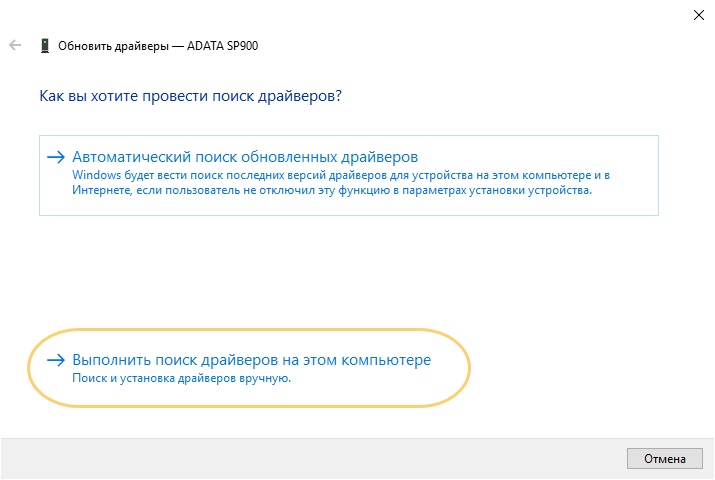
- Ниже жмём по пункту «Выбрать драйвер из списка доступных на компьютере».
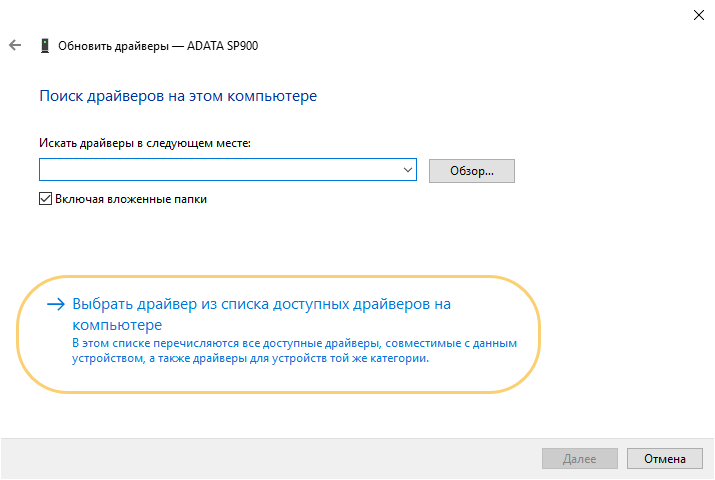
- Выбираем нужный драйвер. Если их несколько, то пробуем каждый из них, пока код ошибки 31 не исчезнет.
- Выбрав драйвер, нажимаем кнопку «Далее».
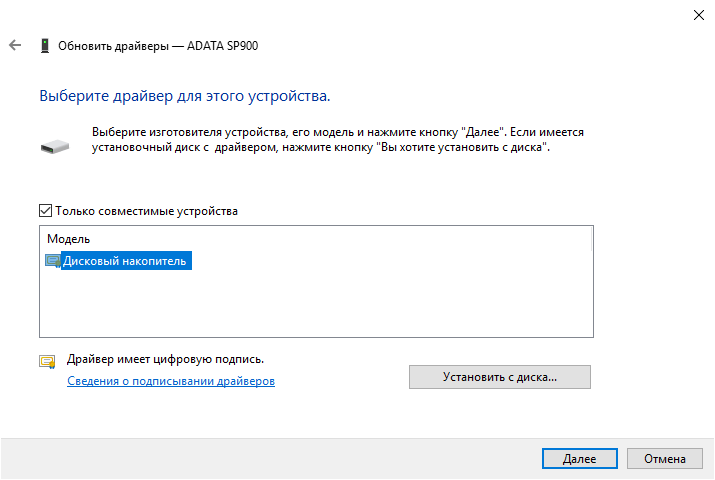
Напоследок хотелось бы отметить, что драйвера для аппаратного обеспечения устанавливать всё же вручную. Можно, конечно, воспользоваться и автоматическим установщиком, наподобие DriverPack Solution, но иногда даже они не помогают.
В этом случае открываем Google и ручками начинаем поиск дров для каждого устройства. С официального сайта ищем ПО для видеокарт, системных плат, жёстких дисков и SSD, Wi-Fi и так далее. Сохраните скачанные драйвера на каком-нибудь диске, чтобы каждый раз их не скачивать.
Искать недостающие и проблемные драйвера можно с помощью ИД оборудования – один из эффективных способов. Посмотреть идентификатор можно в свойствах устройства.

- Открываем свойства устройства.
- Переходим на вкладку «Сведения».
- Во вкладке выбираем пункт «ИД оборудования» или «Путь к экземпляру устройства».
- Копируем одно из значений и вставляем в поисковике.
- Ищем подходящий драйвер.
Собственно говоря, вот и все способы устранения кода ошибки 31. Если такая проблема появилась при использовании программы или игры, стоит установить компоненты Microsoft Visual C++, DirectX, Microsoft Net Framework. Если не помогло, значит скачайте игру / программу из другого источника, поскольку файлы образа могли быть повреждены.
Не забывайте делиться материалом в социальных сетях и оставлять своё мнение в комментариях.
( 1 оценка, среднее 5 из 5 )
Перейти к содержанию
На чтение 3 мин. Просмотров 171 Опубликовано 29.05.2021
0

Если вы видите Код 31 в Device Manager при проверке состояния драйвера устройства, особенно для сетевых адаптеров , не волнуйтесь! Код 31 – одна из распространенных ошибок в Диспетчере устройств, и вы можете легко исправить Код 31 ! Код ошибки обычно отображается как: Это устройство не работает должным образом, потому что Windows не может загрузить драйверы, необходимые для этого устройства. (Код 31)
Содержание
- Как исправить код 31 в диспетчере устройств?
- Решение 1. Перезагрузите компьютер, чтобы исправить код 31
- Решение 2. Обновите драйвер для исправления кода 31
Как исправить код 31 в диспетчере устройств?
Этот код 31 обычно возникает, когда что-то не так с драйвером устройства, поэтому вы можете попробовать следующие решения для исправить код 31.
- Перезагрузите компьютер, чтобы исправить код 31
- Обновите драйвер, чтобы исправить код 31
Примечание : снимки экрана ниже показаны в Windows 10, но исправления применимы к Windows 8, Windows 7, Windows Vista и Windows XP.
Решение 1. Перезагрузите компьютер, чтобы исправить код 31
. Иногда эта ошибка возникает из-за временной проблемы с оборудованием, поэтому вы можете просто попробовать перезагрузить компьютер и посмотреть, решит ли это проблему. Если проблема с драйвером связана с подключенным оборудованием, вы также можете попробовать повторно подключить аппаратное устройство к компьютеру, а затем снова перезагрузить компьютер, чтобы проверить, работает ли он.
Решение 2. Обновите драйвер для исправления кода 31
Как сказано в сообщении об ошибке, Windows не может загрузить драйверы, необходимые для этого устройства. Значит, с драйвером устройства что-то не так. Причиной проблемы могут быть отсутствующие или устаревшие драйверы. Вы можете попробовать обновить драйверы, чтобы исправить код 31 на вашем компьютере, независимо от того, драйверы ли это карты Nvidia или драйверы AMD. Есть два способа исправить код 31 на вашем компьютере: вручную и автоматически . Обновление драйверов вручную . Вы можете перейти на веб-сайт производителя, загрузить последнюю версию драйвера для своего устройства, а затем установить его на свой компьютер. Это требует времени и навыков работы с компьютером. Автоматически обновлять драйверы . Если у вас нет времени или терпения для обновления драйверов вручную, или если вы не уверены, что играете с драйверами, вы можете обновить драйверы. автоматически с помощью Driver Easy . Driver Easy автоматически распознает вашу систему и найдет для нее правильные драйверы. Вам не нужно точно знать, в какой системе работает ваш компьютер, вам не нужно рисковать загрузкой и установкой неправильного драйвера, и вам не нужно беспокоиться об ошибке при установке. Вы можете обновить драйверы автоматически. с БЕСПЛАТНОЙ или ПРО версией Driver Easy. Но с версией Pro требуется всего 2 клика (и вы получаете полную поддержку и 30-дневную гарантию возврата денег ): 1) Загрузите и установите драйвер 2) Запустите Driver Easy и нажмите Сканировать сейчас , Driver Easy просканирует ваш компьютер и обнаружит все проблемные драйверы.  3) Нажмите кнопку Обновить рядом с отмеченным драйвером, чтобы автоматически установить правильный драйвер. (Вы можете сделать это с БЕСПЛАТНОЙ версией) Или нажмите Обновить все , чтобы автоматически установить правильную версию всех драйверов, которые отсутствуют или устарели (Вы можете сделать это с помощью Pro версии – вам будет предложено выполнить обновление после нажатия кнопки «Обновить все»).
3) Нажмите кнопку Обновить рядом с отмеченным драйвером, чтобы автоматически установить правильный драйвер. (Вы можете сделать это с БЕСПЛАТНОЙ версией) Или нажмите Обновить все , чтобы автоматически установить правильную версию всех драйверов, которые отсутствуют или устарели (Вы можете сделать это с помощью Pro версии – вам будет предложено выполнить обновление после нажатия кнопки «Обновить все»).  4) После обновления драйверов перезагрузите компьютер и снова подключите ваше устройство, чтобы увидеть, решена ли проблема. Это лучшие решения для исправления кода 31 в диспетчере устройств. Если у вас есть какие-либо вопросы, не стесняйтесь оставлять комментарии ниже, и мы увидим, чем еще мы можем помочь.
4) После обновления драйверов перезагрузите компьютер и снова подключите ваше устройство, чтобы увидеть, решена ли проблема. Это лучшие решения для исправления кода 31 в диспетчере устройств. Если у вас есть какие-либо вопросы, не стесняйтесь оставлять комментарии ниже, и мы увидим, чем еще мы можем помочь.
Go to Neverwinter
r/Neverwinter
A place to discuss Neverwinter, a free action MMORPG based on the acclaimed Dungeons & Dragons fantasy roleplaying game. This subreddit is not «official» (there isn’t an «official» subreddit), and is ran by player volunteers. The actions and views of the moderation team here is not officially condoned or enforced by Cryptic Studios, Perfect World Entertainment, or any of their affiliated subsidiaries or companies.
*~~~ Want to help moderate? Send a PM to r/Neverwinter for details! ~~~*
Members
Online
•
Neverwinter error code 31
Hi does anyone know about error ode 31 when logging in, pc spec i5, 16gig ram, 1gig graphics card running on wifi. Please assist.
Archived post. New comments cannot be posted and votes cannot be cast.
- Статус темы:
-
Закрыта.
-
Постоянно выдает эту ошибку … все уже делал , ниче не помагает
check4game version=2.0.9, uptime=00 13
13
Процессор: AMD Athlon(tm) 64 X2 Dual Core Processor 5000+
Видео: NVIDIA GeForce 9600 GSO / 9.18.13.4192 / 20151013
DeviceName: DISPLAY1, BPP: 32, P:True, 1280×1024
OS(64) Microsoft Windows NT 6.1.7601 Service Pack 1
OS Name: Windows Embedded Standard
.NET 2.0.50727.5485 / MEMORY: 2047 MBytes
report Date: 16.05.2016 16 02 +03:00 GMT
02 +03:00 GMT
game: bns, env: unknown, текущая папка =>
E:on-line gamesB&S rusBlade and Soul
config=defaultСкачиваем список LSP файлов
http://www.check4game.com/proc/lsp.txt => ERROR
WinSock2 NameSpace_Catalog
%SystemRoot%system32NLAapi.dll
%SystemRoot%System32mswsock.dll
%SystemRoot%System32winrnr.dll
%SystemRoot%system32pnrpnsp.dll
%SystemRoot%system32pnrpnsp.dll
%SystemRoot%system32napinsp.dll
WinSock2 Protocol_Catalog
%SystemRoot%system32mswsock.dll
Скачиваем список несовместимых процессов
http://www.check4game.com/proc/proc.txt => ERROR
Список процессов
wininit.exe : Автозагрузка приложений Windows,Операционная система Microsoft® Windows®
lsass.exe : Local Security Authority Process,Microsoft® Windows® Operating System
svchost.exe : Хост-процесс для служб Windows,Операционная система Microsoft® Windows®
svchost.exe : Хост-процесс для служб Windows,Операционная система Microsoft® Windows®
RAVCpl64.exe : Диспетчер Realtek HD
csrss.exe : Процесс исполнения клиент-сервер,Операционная система Microsoft® Windows®
winlogon.exe : Программа входа в систему Windows,Операционная система Microsoft® Windows®
inetinfo.exe : Internet Information Services
nvvsvc.exe : NVIDIA Driver Helper Service, Version 341.92
armsvc.exe : Adobe Acrobat Update Service
opera.exe : Opera Internet Browser
4game-service.exe : 4game client service,4game
psxss.exe : SUA Subsystem Server,Microsoft Windows Subsystem for UNIX-based Applications
check4game.exe : check4game,check and diagnostic utility for 4game’s games
smss.exe : Диспетчер сеанса Windows,Операционная система Microsoft® Windows®
services.exe : Приложение служб и контроллеров,Операционная система Microsoft® Windows®
nvxdsync.exe : NVIDIA User Experience Driver Component
GoogleUpdate.exe : Установщик Google,Google Update
4game-launcher.exe : 4game application launcher
wmiprvse.exe : WMI Provider Host,Microsoft® Windows® Operating System
nfsclnt.exe : Служба клиента для NFS,Операционная система Microsoft® Windows®
CISVC.EXE : Служба индексирования содержимого,Операционная система Microsoft® Windows®
SMSvcHost.exe : SMSvcHost.exe,Microsoft® .NET Framework
4game-tray.exe : 4game tray,4game
spoolsv.exe : Диспетчер очереди печати,Операционная система Microsoft® Windows®
Dwm.exe : Диспетчер окон рабочего стола,Операционная система Microsoft® Windows®
Explorer.EXE : Проводник,Операционная система Microsoft® Windows®
lsm.exe : Служба диспетчера локальных сеансов,Операционная система Microsoft® Windows®
WUDFHost.exe : Windows Driver Foundation (WDF) — хост-процесс инфраструктуры драйверов пользовательского режима,Операционная система Microsoft® Windows®
Список модулей
NOTEPAD.EXE.MUI:6.1.7600.16385:Блокнот:Microsoft Corporation
C:WindowsSystem32notepad.exe
ntdll.dll.mui:6.1.7600.16385:Системная библиотека NT:Microsoft Corporation
C:WindowsSYSTEM32ntdll.dll
kernel32:6.1.7601.17965:Библиотека клиента Windows NT BASE API:Microsoft Corporation
C:Windowssystem32kernel32.dll
Kernelbase:6.1.7601.17965:Библиотека клиента Windows NT BASE API:Microsoft Corporation
C:Windowssystem32KERNELBASE.dll
advapi32.dll.mui:6.1.7601.19135:Расширенная библиотека API Windows 32:Microsoft Corporation
C:Windowssystem32ADVAPI32.dll
msvcrt.dll:7.0.7601.17744:Windows NT CRT DLL:Microsoft Corporation
C:Windowssystem32msvcrt.dll
sechost.dll.mui:6.1.7600.16385:Host for SCM/SDDL/LSA Lookup APIs:Microsoft Corporation
C:WindowsSYSTEM32sechost.dll
rpcrt4.dll.mui:6.1.7600.16385:Библиотека удаленного вызова процедур:Microsoft Corporation
C:Windowssystem32RPCRT4.dll
gdi32:6.1.7601.19091:GDI Client DLL:Microsoft Corporation
C:Windowssystem32GDI32.dll
user32:6.1.7601.17514:Многопользовательская библиотека клиента USER API Windows:Microsoft Corporation
C:Windowssystem32USER32.dll
LanguagePack:6.1.7601.18985:Language Pack:Microsoft Corporation
C:Windowssystem32LPK.dll
Uniscribe:1.0626.7601.19054:Uniscribe Unicode script processor:Microsoft Corporation
C:Windowssystem32USP10.dll
comdlg32.dll.mui:6.1.7600.16385:Библиотека общих диалоговых окон:Microsoft Corporation
C:Windowssystem32COMDLG32.dll
SHLWAPI.DLL.MUI:6.1.7600.16385:Библиотека небольших программ оболочки:Microsoft Corporation
C:Windowssystem32SHLWAPI.dll
comctl32.DLL.MUI:6.1.7600.16385:Библиотека элементов управления взаимодействия с пользователем:Microsoft Corporation
C:WindowsWinSxSamd64_microsoft.windows.common-controls_6595b64144ccf1df_6.0.7601.18837_none_fa3b1e3d17594757COMCTL32.dll
SHELL32.DLL.MUI:6.1.7601.17514:Общая библиотека оболочки Windows:Microsoft Corporation
C:Windowssystem32SHELL32.dll
winspool.drv.mui:6.1.7600.16385:Драйвер диспетчера очереди Windows:Microsoft Corporation
C:WindowsSystem32WINSPOOL.DRV
OLE32.DLL.MUI:6.1.7600.16385:Microsoft OLE для Windows:Microsoft Corporation
C:Windowssystem32ole32.dll
OLEAUT32.DLL:6.1.7601.18679:Microsoft Corporation
C:Windowssystem32OLEAUT32.dll
VERSION.DLL:6.1.7600.16385:Version Checking and File Installation Libraries:Microsoft Corporation
C:WindowsSystem32VERSION.dll
imm32:6.1.7600.16385:Multi-User Windows IMM32 API Client DLL:Microsoft Corporation
C:Windowssystem32IMM32.DLL
MSCTF.DLL.MUI:6.1.7600.16385:Серверная библиотека MSCTF:Microsoft Corporation
C:Windowssystem32MSCTF.dll
cryptbase.dll:6.1.7601.19135:Base cryptographic API DLL:Microsoft Corporation
C:WindowsSystem32CRYPTBASE.dll
UxTheme.dll.mui:6.1.7600.16385:Библиотека тем UxTheme (Microsoft):Microsoft Corporation
C:WindowsSystem32UxTheme.dllСписок сервисов
4game-service : 4game-service
AdobeARMservice : Adobe Acrobat Update Service
NfsClnt : Клиент для NFS
nvsvc : NVIDIA Display Driver Service
Spooler : Диспетчер печати
sppsvc : Защита программного обеспечения
TrustedInstaller : Установщик модулей Windows -
Приложите скриншот ошибки.
-
к сожалению , не имею представления ,как это сделать , т.е. вставить сюда (
написано — Не удалось создать процесс игры ( System Error :31 )нашел
а в самой диагностике процессов , все хоть нормально ?
Вложения:
-
-
Так что делать то мне ?
Можно распрощаться с игрой ) ? -
перезапустите утилиту и еще раз диагностику процессов сделайте, новый отчет сюда
-
Вот, пожалуйста
check4game version=2.0.9, uptime=00
 31
31
Процессор: AMD Athlon(tm) 64 X2 Dual Core Processor 5000+
Видео: NVIDIA GeForce 9600 GSO / 9.18.13.4192 / 20151013
DeviceName: DISPLAY1, BPP: 32, P:True, 1280×1024
OS(64) Microsoft Windows NT 6.1.7601 Service Pack 1
OS Name: Windows Embedded Standard
.NET 2.0.50727.5485 / MEMORY: 2047 MBytes
report Date: 16.05.2016 17 01 +03:00 GMT
01 +03:00 GMT
game: bns, env: unknown, текущая папка =>
E:on-line gamesB&S rusBlade and Soul
config=defaultСкачиваем список LSP файлов
http://www.check4game.com/proc/lsp.txt => ERROR
WinSock2 NameSpace_Catalog
%SystemRoot%system32NLAapi.dll
%SystemRoot%System32mswsock.dll
%SystemRoot%System32winrnr.dll
%SystemRoot%system32pnrpnsp.dll
%SystemRoot%system32pnrpnsp.dll
%SystemRoot%system32napinsp.dll
WinSock2 Protocol_Catalog
%SystemRoot%system32mswsock.dll
Скачиваем список несовместимых процессов
http://www.check4game.com/proc/proc.txt => ERROR
Список процессов
wininit.exe : Автозагрузка приложений Windows,Операционная система Microsoft® Windows®
opera.exe : Opera Internet Browser
svchost.exe : Хост-процесс для служб Windows,Операционная система Microsoft® Windows®
winlogon.exe : Программа входа в систему Windows,Операционная система Microsoft® Windows®
svchost.exe : Хост-процесс для служб Windows,Операционная система Microsoft® Windows®
WUDFHost.exe : Windows Driver Foundation (WDF) — хост-процесс инфраструктуры драйверов пользовательского режима,Операционная система Microsoft® Windows®
csrss.exe : Процесс исполнения клиент-сервер,Операционная система Microsoft® Windows®
lsass.exe : Local Security Authority Process,Microsoft® Windows® Operating System
4game-launcher.exe : 4game application launcher
check4game.exe : check4game,check and diagnostic utility for 4game’s games
nvxdsync.exe : NVIDIA User Experience Driver Component
armsvc.exe : Adobe Acrobat Update Service
nfsclnt.exe : Служба клиента для NFS,Операционная система Microsoft® Windows®
TrustedInstaller.exe : Установщик модулей Windows,Операционная система Microsoft® Windows®
psxss.exe : SUA Subsystem Server,Microsoft Windows Subsystem for UNIX-based Applications
4game-tray.exe : 4game tray,4game
wmiprvse.exe : WMI Provider Host,Microsoft® Windows® Operating System
Dwm.exe : Диспетчер окон рабочего стола,Операционная система Microsoft® Windows®
smss.exe : Диспетчер сеанса Windows,Операционная система Microsoft® Windows®
services.exe : Приложение служб и контроллеров,Операционная система Microsoft® Windows®
SMSvcHost.exe : SMSvcHost.exe,Microsoft® .NET Framework
inetinfo.exe : Internet Information Services
WinRAR.exe : WinRAR archiver,WinRAR
4game-service.exe : 4game client service,4game
nvvsvc.exe : NVIDIA Driver Helper Service, Version 341.92
CISVC.EXE : Служба индексирования содержимого,Операционная система Microsoft® Windows®
spoolsv.exe : Диспетчер очереди печати,Операционная система Microsoft® Windows®
Explorer.EXE : Проводник,Операционная система Microsoft® Windows®
sppsvc.exe : Служба платформы защиты программного обеспечения Майкрософт,Операционная система Microsoft® Windows®
lsm.exe : Служба диспетчера локальных сеансов,Операционная система Microsoft® Windows®
GoogleUpdate.exe : Установщик Google,Google Update
Список модулей
NOTEPAD.EXE.MUI:6.1.7600.16385:Блокнот:Microsoft Corporation
C:WindowsSystem32notepad.exe
ntdll.dll.mui:6.1.7600.16385:Системная библиотека NT:Microsoft Corporation
C:WindowsSYSTEM32ntdll.dll
kernel32:6.1.7601.17965:Библиотека клиента Windows NT BASE API:Microsoft Corporation
C:Windowssystem32kernel32.dll
Kernelbase:6.1.7601.17965:Библиотека клиента Windows NT BASE API:Microsoft Corporation
C:Windowssystem32KERNELBASE.dll
advapi32.dll.mui:6.1.7601.19135:Расширенная библиотека API Windows 32:Microsoft Corporation
C:Windowssystem32ADVAPI32.dll
msvcrt.dll:7.0.7601.17744:Windows NT CRT DLL:Microsoft Corporation
C:Windowssystem32msvcrt.dll
sechost.dll.mui:6.1.7600.16385:Host for SCM/SDDL/LSA Lookup APIs:Microsoft Corporation
C:WindowsSYSTEM32sechost.dll
rpcrt4.dll.mui:6.1.7600.16385:Библиотека удаленного вызова процедур:Microsoft Corporation
C:Windowssystem32RPCRT4.dll
gdi32:6.1.7601.19091:GDI Client DLL:Microsoft Corporation
C:Windowssystem32GDI32.dll
user32:6.1.7601.17514:Многопользовательская библиотека клиента USER API Windows:Microsoft Corporation
C:Windowssystem32USER32.dll
LanguagePack:6.1.7601.18985:Language Pack:Microsoft Corporation
C:Windowssystem32LPK.dll
Uniscribe:1.0626.7601.19054:Uniscribe Unicode script processor:Microsoft Corporation
C:Windowssystem32USP10.dll
comdlg32.dll.mui:6.1.7600.16385:Библиотека общих диалоговых окон:Microsoft Corporation
C:Windowssystem32COMDLG32.dll
SHLWAPI.DLL.MUI:6.1.7600.16385:Библиотека небольших программ оболочки:Microsoft Corporation
C:Windowssystem32SHLWAPI.dll
comctl32.DLL.MUI:6.1.7600.16385:Библиотека элементов управления взаимодействия с пользователем:Microsoft Corporation
C:WindowsWinSxSamd64_microsoft.windows.common-controls_6595b64144ccf1df_6.0.7601.18837_none_fa3b1e3d17594757COMCTL32.dll
SHELL32.DLL.MUI:6.1.7601.17514:Общая библиотека оболочки Windows:Microsoft Corporation
C:Windowssystem32SHELL32.dll
winspool.drv.mui:6.1.7600.16385:Драйвер диспетчера очереди Windows:Microsoft Corporation
C:WindowsSystem32WINSPOOL.DRV
OLE32.DLL.MUI:6.1.7600.16385:Microsoft OLE для Windows:Microsoft Corporation
C:Windowssystem32ole32.dll
OLEAUT32.DLL:6.1.7601.18679:Microsoft Corporation
C:Windowssystem32OLEAUT32.dll
VERSION.DLL:6.1.7600.16385:Version Checking and File Installation Libraries:Microsoft Corporation
C:WindowsSystem32VERSION.dll
imm32:6.1.7600.16385:Multi-User Windows IMM32 API Client DLL:Microsoft Corporation
C:Windowssystem32IMM32.DLL
MSCTF.DLL.MUI:6.1.7600.16385:Серверная библиотека MSCTF:Microsoft Corporation
C:Windowssystem32MSCTF.dll
cryptbase.dll:6.1.7601.19135:Base cryptographic API DLL:Microsoft Corporation
C:WindowsSystem32CRYPTBASE.dll
UxTheme.dll.mui:6.1.7600.16385:Библиотека тем UxTheme (Microsoft):Microsoft Corporation
C:WindowsSystem32UxTheme.dllСписок сервисов
4game-service : 4game-service
AdobeARMservice : Adobe Acrobat Update Service
NfsClnt : Клиент для NFS
nvsvc : NVIDIA Display Driver Service
Spooler : Диспетчер печати
sppsvc : Защита программного обеспечения
TrustedInstaller : Установщик модулей Windows -
у вас эта страничка в браузере открывается?
http://www.check4game.com/proc/proc.txt
-
мне думается все же вам установить нормальную ос windows 7
на этом обрезке… OS Name: Windows Embedded Standard может быть все что угодно
-
может тогда посоветуете какую , с сылочкой , а то я мало в этом понимаю
- Статус темы:
-
Закрыта.
Are you trying to play a game, but are you getting the Steam error message ’31’?
Steam is a gaming platform that was created by Valve Corporation. It is an online platform that allows you to buy and download video games. It was launched on September 12, 2003 and it has been used by over 100 million people around the world.
Steam offers different types of services such as digital distribution, streaming, social networking, automatic updating and chat. The service allows users to play and install different games on their computers or on their consoles. Steam provides the service for free and it does not charge you any money to use the service.
Tech Support 24/7
Ask a Tech Specialist Online
Connect with the Expert via email, text or phone. Include photos, documents, and more. Get step-by-step instructions from verified Tech Support Specialists.

On this page, you will find more information about the most common causes and most relevant solutions for the Steam error ’31’. Do you need help straight away? Visit our support page.
Error information
Tech Support 24/7
Ask a Tech Specialist Online
Connect with the Expert via email, text or phone. Include photos, documents, and more. Get step-by-step instructions from verified Tech Support Specialists.

Verified solution
There are many errors that can occur when you try to play Steam games on your computer or on your console. One of the most common errors is the Steam 31 Error. This error occurs when you try to launch a game from your Steam account or when you try to install a game from your Steam account. This error can be annoying and frustrating because you cannot access the game properly.
The problem can be caused by an issue with your computer or it can be caused by an issue with your internet connection or with your antivirus software. You might also encounter this error if other applications are interfering with the proper functioning of Steam on your computer or if you have malware installed on your computer. To fix this error, you need to try a few solutions.
First of all, error 31 might be caused by a corrupted HOGG file when you are trying to play or install a game. You can do a clean uninstall and reinstall of the game from your PC to see if this will fix the problem.
If the problem persists, go to Options on the launcher and select Force Verify. Then, you can relog in and wait for the verification to complete. This is a simple troubleshooting step to do and will usually help fix the problem.
In addition, this error might also be caused by a server error on the Steam service. If this is the case, you can wait for Steam to fix the issue. This might take a few hours. After that, an update will usually fix the issue. Updates will also fix any errors that are caused by a bug, security issues, or a software issue.
Lastly, another solution you can try is to contact the Customer Service to solve this error. You can try contacting them through their customer support number or their website. The customer support will usually ask you to send them the error code that is appearing on your screen. They will tell you what to do next for your problem and give another solution.
Need more help?
Do you need more help?
Tech experts are ready to answer your questions.
Ask a question
Сегодня в 07:31:10 пользователь DimaBash сказал:
Как починить ?
Здравствуйте!
Дата и время на компьютере соответствуют реальным? Проверьте синхронизацию на всякий случай.
КриптоПро если используете, удалитеотключите на время.
Установите последние обновления для Windows.
Иногда помогает обновить драйвера на сетевую карточку.
А в некоторых случаях, требуется переустановить сертификаты. Ссылка на статью.
Также рекомендую сменить сеть, например на мобильную, если есть такая возможность и повторить загрузку.

